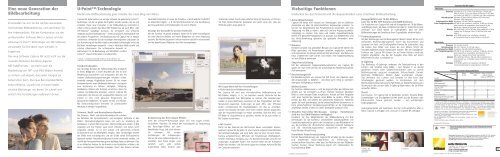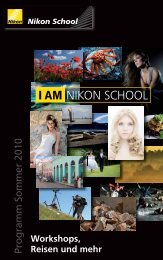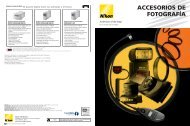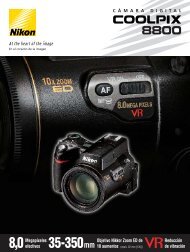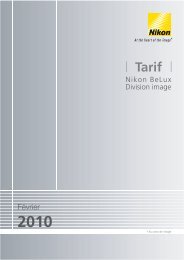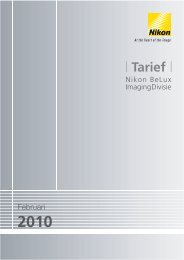Eine neue Generation der Bildbearbeitung U-Point ... - Nikon
Eine neue Generation der Bildbearbeitung U-Point ... - Nikon
Eine neue Generation der Bildbearbeitung U-Point ... - Nikon
Erfolgreiche ePaper selbst erstellen
Machen Sie aus Ihren PDF Publikationen ein blätterbares Flipbook mit unserer einzigartigen Google optimierten e-Paper Software.
<strong>Eine</strong> <strong>neue</strong> <strong>Generation</strong> <strong>der</strong><br />
<strong>Bildbearbeitung</strong><br />
Entscheiden Sie sich für die nächste <strong>Generation</strong><br />
hochwertiger <strong>Bildbearbeitung</strong>, und optimieren Sie<br />
Ihre Arbeitsabläufe. Mit <strong>der</strong> Kombination aus <strong>der</strong><br />
professionellen Software <strong>Nikon</strong> Capture und <strong>der</strong><br />
exklusiven U-<strong>Point</strong>TM-Technologie von NIK Software<br />
verwandeln Sie Ihre Ideen noch schneller in<br />
Ergebnisse.<br />
Die <strong>neue</strong> Software Capture NX nutzt nicht nur die<br />
<strong>neue</strong>sten Optionen des <strong>Nikon</strong>-eigenen<br />
NEF-Dateiformats – sie macht auch die<br />
Bearbeitung von TIFF- und JPEG-Bil<strong>der</strong>n erstmals<br />
so einfach und elegant, dass je<strong>der</strong> Fotograf sie<br />
beherrschen kann. Die <strong>neue</strong> Benutzeroberfläche<br />
bietet effektive, visuelle und in hohem Maße<br />
intuitive Werkzeuge, mit denen Sie schnell und<br />
einfach Ihre Vorstellungen realisieren können.<br />
U-<strong>Point</strong>-Technologie<br />
Mo<strong>der</strong>nste <strong>Bildbearbeitung</strong> ganz intuitiv: <strong>der</strong> <strong>neue</strong> Weg von <strong>Nikon</strong><br />
Capture NX bietet exklusiv als einzige Software die patentierte U-<strong>Point</strong> TM -<br />
Technologie, mit <strong>der</strong> sie genau das Ergebnis erzielen werden, das Sie sich<br />
vorstellen. Diese <strong>neue</strong> Innovation in <strong>der</strong> <strong>Bildbearbeitung</strong> unterstützt in<br />
vollem Umfang sowohl das <strong>Nikon</strong>-NEF-Dateiformat als auch JPEG- o<strong>der</strong><br />
TIFF-Dateien* beliebiger Kameras. Sie ermöglicht eine effiziente<br />
Verbesserung Ihrer Bil<strong>der</strong>gebnisse – ohne komplizierte Arbeitsabläufe wie<br />
bei an<strong>der</strong>en Programmen. Die Bildanpassung mit Capture NX ist elegant<br />
und einfach. Verwenden Sie die neuartigen Kontrollpunkte und passen Sie<br />
ihre Auswirkung auf das Bild mittels komfortabler Schieberegler an bis das<br />
Bild Ihren Vorstellungen entspricht – eine in höchstem Maße visuelle und<br />
intuitive Arbeitsweise. Die umfangreiche Auswahl an<br />
Werkzeugen für die Bearbeitung von NEF-Bil<strong>der</strong>n umfasst<br />
U-<strong>Point</strong> TM . Diese Kombination ist unübertroffen.<br />
* Details zur Dateikompatibilität finden Sie in <strong>der</strong> Übersicht zur<br />
Funktions- und Dateikompatibilität auf <strong>der</strong> Rückseite dieser Broschüre.<br />
Farbkontrollpunkte<br />
Das neuartige Konzept <strong>der</strong> Farbkontrollpunkte ermöglicht<br />
es Ihnen, Bildpartien in einem Bruchteil <strong>der</strong> Zeit für eine<br />
Bearbeitung auszuwählen und anzupassen, die dies mit<br />
an<strong>der</strong>en <strong>Bildbearbeitung</strong>swerkzeugen erfor<strong>der</strong>n würde.<br />
Innerhalb weniger Augenblicke können Sie mit einem<br />
Farbkontrollpunkt einen Bildbereich definieren und gezielt<br />
eine Anpassung an Farbton, Helligkeit, Sättigung,<br />
Farbbalance, Wärme o<strong>der</strong> Kontrast vornehmen. Wenn Sie<br />
mehrere Kontrollpunkte einsetzen, erkennt Capture NX<br />
automatisch die Grenzen <strong>der</strong> ausgewählten Bereiche und<br />
erlaubt so eine noch genauere Eingrenzung <strong>der</strong><br />
gewünschten Bildpartien. So sparen Sie Zeit und Nerven.<br />
Mit Farbkontrollpunkten erreichen Sie professionelle<br />
Resultate in wenigen Augenblicken.<br />
Schwarz-, Weiß- und Neutralkontrollpunkte<br />
Die Schwarz-, Weiß- und Neutralkontrollpunkte erlauben<br />
die Definition des Dynamikbereichs und korrigieren Farbstiche in den<br />
Bil<strong>der</strong>n. Neutralkontrollpunkte lassen sich auch zur Einstellung <strong>der</strong><br />
Farbbalance in einem Bild verwenden. Alle Kontrollpunkte werden im Bild<br />
angezeigt und ihre Position kann durch Anklicken und Ziehen leicht<br />
angepasst werden. So ist eine präzise und gleichzeitig einfache<br />
Einflussnahme auf das Bil<strong>der</strong>gebnis möglich. Über Schieberegler können<br />
<strong>der</strong> Effekt eines Kontrollpunkts und die Größe seines Einflussbereichs<br />
gesteuert werden. Neutralkontrollpunkte können verwendet werden, um<br />
mithilfe des Farbauswahlwerkzeugs eine beliebige Farbe zu definieren. Dies<br />
ist ein hilfreiches Feature für die Korrektur von Farbstichen in Bil<strong>der</strong>n, die<br />
keine neutralgrauen Motivteile aufweisen. Durch den Einsatz mehrerer<br />
Neutralkontrollpunkte ist sogar die Korrektur unterschiedlicher Farbstiche<br />
im selben Bild möglich – z. B. bei Mischlichtaufnahmen. Die Handhabung<br />
per Drag-and-Drop und Schiebereglern ist enorm effizient.<br />
Anzeige <strong>der</strong> Auswahl für präzise Kontrolle<br />
Mit <strong>der</strong> Funktion »Auswahl anzeigen« haben Sie für jeden Kontrollpunkt<br />
die volle Übersicht darüber, auf welche Bildpartien sich seine Anpassung<br />
auswirkt. Bei Aktivierung dieser Funktion erscheint das Bild in schwarzweiß<br />
und die beeinflussten Bildpartien sind klar hervorgehoben.<br />
Reduzierung des Rote-Augen-Effekts<br />
Dank <strong>der</strong> U-<strong>Point</strong>-Technologie lassen sich rote Augen einfach<br />
retuschieren. Platzieren Sie einfach den Kontrollpunkt zur Reduzierung<br />
des Rote-Augen-Effekts auf dem<br />
betreffenden Auge, und schon können<br />
Sie anfangen. Mit einigen<br />
Einstellungen des Schiebereglers<br />
können Sie einen Farbkontrollpunkt so<br />
einstellen, dass blaue Augen (und<br />
natürlich auch jede an<strong>der</strong>e<br />
Augenfarbe) heller, dunkler o<strong>der</strong><br />
strahlen<strong>der</strong> wirken. Durch einen einfachen Klick mit Steuerung + D können<br />
Sie Ihren Farbkontrollpunkt duplizieren und somit sicher sein, dass <strong>der</strong><br />
Effekt bei jedem Auge gleich ist.<br />
Auswahl anzeigen<br />
Wir legen Wert auf Ihre Vorstellungen<br />
• Nicht-destruktive <strong>Bildbearbeitung</strong><br />
Mit Capture NX wird eine nicht-destruktive <strong>Bildbearbeitung</strong> von<br />
NEF-Dateien möglich, d. h., Sie brauchen niemals Abstriche bei <strong>der</strong><br />
Original-bildqualität Ihrer NEF-Dateien zu machen. Alle Verän<strong>der</strong>ungen<br />
werden in einem Befehlssatz zusammen mit den Originaldaten und dem<br />
Miniaturbild gespeichert. Än<strong>der</strong>ungen an einer JPEG- o<strong>der</strong> TIFF-Datei<br />
än<strong>der</strong>n normalerweise die Originalbilddaten. Um dies zu vermeiden,<br />
müssen Sie entwe<strong>der</strong> die Datei unter einem an<strong>der</strong>en Namen abspeichern<br />
o<strong>der</strong> die Originaltechnologie von <strong>Nikon</strong> verwenden. Statt Ihre JPEG- und<br />
TIFF-Bil<strong>der</strong> im Originalformat zu speichern, können Sie sie auch einfach in<br />
NEF-Dateien konvertieren.<br />
• NEF-Qualität<br />
Damit Sie das Potenzial des NEF-Formats besser ausschöpfen können,<br />
speichert Capture NX bei je<strong>der</strong> mit einer Kamera aufgenommen NEF-Datei<br />
die Kameraeinstellungen und sorgt dafür, dass bei einer mit einer <strong>Nikon</strong>-<br />
Kamera aufgenommenen NEF-Datei <strong>der</strong> Parametersatz (Weißabgleich,<br />
Schärfe, Farbmodus, Sättigung usw.) für das Bild verwendet wird, den Sie<br />
ursprünglich ausgewählt haben. Ihre kreativen Ideen bei <strong>der</strong> Aufnahme<br />
bleiben also erhalten, und Sie können später mit weniger Aufwand Ihr Bild<br />
am Computer bearbeiten.<br />
Vielseitige Funktionen<br />
Entdecken Sie das Potenzial und die Bequemlichkeit einer intuitiven <strong>Bildbearbeitung</strong><br />
Auswahlwerkzeuge<br />
Capture NX bietet eine Vielzahl von Werkzeugen, die ein selektives<br />
Anwenden von über 25 unterschiedlichen Anpassungen erlauben. So<br />
können Sie beispielsweise das Pinselwerkzeug verwenden, um eine<br />
Anpassung »ins Bild zu malen«, o<strong>der</strong> auch um eine Anpassung selektiv<br />
rückgängig zu machen. Das Lasso und an<strong>der</strong>e Auswahlwerkzeuge<br />
bieten eine gewohnte Möglichkeit zur Auswahl von Bildbereichen und<br />
das Verlaufswerkzeug gestattet das graduelle Anwenden einer<br />
Anpassung.<br />
Browser<br />
Mit dem komplett neu gestalteten Browser von Capture NX können Sie<br />
Bil<strong>der</strong> optimieren, mit Anmerkungen versehen, vergleichen, sortieren<br />
und organisieren. Sie können damit ein Bild retuschieren, eine Reihe von<br />
Fotos umbenennen o<strong>der</strong> schnell und einfach eine Stapelverarbeitung<br />
auf eine Bildserie anwenden.<br />
Stapelverarbeitung<br />
Mit <strong>der</strong> verbesserten Stapelverarbeitungsfunktion von Capture NX<br />
sparen Sie noch mehr Zeit bei <strong>der</strong> automatisierten Bearbeitung ganzer<br />
Aufnahmeserien.<br />
Bearbeitungsliste<br />
Die Bearbeitungsliste von Capture NX hilft Ihnen, den Überblick über<br />
alle Anpassungen zu behalten – und diese wenn nötig zu verän<strong>der</strong>n<br />
o<strong>der</strong> ganz rückgängig zu machen.<br />
Bildversionen<br />
Die Funktion »Bildversionen« nutzt die Eigenschaften des NEF-Formats<br />
effektiv aus. Sie ermöglicht es Ihnen, mehrere Versionen desselben<br />
Bildes in einer einzigen Datei zu speichern. Anstatt auf Ihrer Festplatte<br />
nach einer bestimmten Version eines Bildes zu suchen, öffnen Sie<br />
einfach das Bild und wählen die gewünschte Bildversion. Nebenbei<br />
sparen Sie noch Speicherplatz: da die unterschiedlichen Versionen nur in<br />
Form unterschiedlicher Verarbeitungsvorschriften an die Originaldatei<br />
angehängt werden, än<strong>der</strong>t sich <strong>der</strong>en Dateigröße praktisch nicht.<br />
Objektiv-Korrektur-Werkzeuge (einige Funktionen<br />
sind nur bei RAW-Dateien verfügbar)<br />
Erweitern Sie Ihre Möglichkeiten <strong>der</strong> <strong>Bildbearbeitung</strong> mit drei<br />
Werkzeugen für die Korrektur verschiedener Abbildungsfehler: Die<br />
Vignettierungskorrektur gleicht den Lichtverlust zu den Bildrän<strong>der</strong>n hin<br />
aus, die Korrektur <strong>der</strong> chromatischen Aberration reduziert Farbsäume<br />
und die Verzeichnungskorrektur kompensiert tonnen- o<strong>der</strong><br />
kissenförmige Verzeichnung.<br />
Kompatibilität mit 16-Bit-Bil<strong>der</strong>n<br />
(nur für 16-Bit-TIFF-Dateien und RAW-Dateien)<br />
Die Funktionen von Capture NX sind voll kompatibel mit 16-Bit-Bil<strong>der</strong>n,<br />
unabhängig davon, ob diese im NEF-Format o<strong>der</strong> im 16-Bit-TIFF-Format<br />
vorliegen. Auf diese Weise ist sichergestellt, dass bei allen<br />
<strong>Bildbearbeitung</strong>en die Detailtreue Ihrer Originalbil<strong>der</strong> erhalten bleibt.<br />
Farbmanagement<br />
Mit den Werkzeugen zum Farbmanagement bietet Capture NX ein noch<br />
einfacheres Workflow-Management. Durch das Konvertieren und<br />
Zuweisen von Farb- und Druckerprofilen können Sie sicherstellen, dass<br />
die Farben Ihrer Bil<strong>der</strong> vom ersten bis zum letzten Schritt <strong>der</strong><br />
Verarbeitungskette präzise reproduziert werden. Mit <strong>der</strong> Digitalproof-<br />
Funktion von Capture NX können Sie auf Ihrem Monitor vorab das<br />
Ergebnis abschätzen, das bei <strong>der</strong> Ausgabe eines Bilds auf einem<br />
bestimmten Drucker zu erwarten ist.<br />
D-Lighting<br />
Das Werkzeug »D-Lighting« verbessert die Detailzeichnung in den<br />
Lichtern und Schatten eines Bildes – zum Beispiel in zu dunkel<br />
geratenen Partien einer Gegenlichtaufnahme o<strong>der</strong> zu dunkle<br />
Bildhintergründe aufgrund mangeln<strong>der</strong> Blitzreichweite. Korrekt<br />
belichtete Bildbereiche bleiben dabei unverän<strong>der</strong>t erhalten.<br />
Das Verhältnis von Lichtern und Schatten im Bild kann über<br />
Schieberegler gesteuert werden. In Kombination mit dem<br />
Belichtungskorrekturwerkzeug für NEF-Bil<strong>der</strong> zur Wie<strong>der</strong>herstellung von<br />
Zeichnung in den Lichtern kann D-Lighting Bil<strong>der</strong> retten, die Sie früher<br />
verworfen hätten.<br />
Druck<br />
Das Drucken mit Capture NX ist bedon<strong>der</strong>s einfach. Einzelne Bil<strong>der</strong>,<br />
Kontaktbögen und Druckpakete können direkt aus <strong>der</strong> Browser- o<strong>der</strong><br />
Editor-Ansicht heraus gedruckt werden – mit vollständigem<br />
Farbmanagement.<br />
Leistungsmerkmale und Funktionen, die hier nicht aufgeführt, aber in<br />
<strong>Nikon</strong> Capture 4 verfügbar sind, sind auch in Capture NX verfügbar.<br />
Erweiterte Rauschreduzierung<br />
Mit <strong>der</strong> Rauschreduzierung von Capture NX erhalten Sie die <strong>neue</strong>sten<br />
und mo<strong>der</strong>nsten <strong>Nikon</strong>-Algorithmen zur Entfernung von<br />
unerwünschtem Rauschen, ohne dass Sie Abstriche bei den Bilddetails<br />
machen müssen. Dieses Werkzeug eignet sich insbeson<strong>der</strong>e für<br />
hochauflösende Bil<strong>der</strong>.<br />
Neues Leistungsmerkmal<br />
Korrektur <strong>der</strong><br />
chromatischen<br />
Aberration<br />
D-Lighting<br />
Systemanfor<strong>der</strong>ungen<br />
Windows<br />
Prozessor Intel Pentium II, III, 4, Xeon, Dual Xeon bzw. Celeron o<strong>der</strong><br />
AMD K6, Athlon, Duron bzw. Athlon 64 (Pentium III 500 MHz<br />
o<strong>der</strong> höher bzw. AMD K6-2+ 500 MHz o<strong>der</strong> höher empfohlen)<br />
Betriebssystem Windows XP Home Edition, Windows XP Professional,<br />
Windows 2000 Professional<br />
Arbeitsspeicher (RAM) Mindestens 256 MB (768 MB empfohlen)<br />
Freier Festplattenspeicher 200 MB für die Installation; zusätzlich 10 MB plus die doppelte<br />
Kapazität <strong>der</strong> verwendeten Speicherkarte für den<br />
Betrieb von Capture NX (auf dem Systemlaufwerk)<br />
Monitor 800 x 600 Pixel (1024 x 768 o<strong>der</strong> höher empfohlen) mit einer<br />
Farbtiefe von 16 Bit/High Colour (24 Bit/True Colour empfohlen)<br />
Sonstiges • CD-ROM-Laufwerk zur Installation erfor<strong>der</strong>lich<br />
• Internetverbindung für einige Optionen erfor<strong>der</strong>lich<br />
Macintosh<br />
Prozessor G4, G5 o<strong>der</strong> Dual-G5<br />
Betriebssystem Mac OS X (Version 10.3.9 o<strong>der</strong> <strong>neue</strong>r)<br />
Arbeitsspeicher (RAM) mindestens 256 MB (768 MB empfohlen)<br />
Freier Festplattenspeicher 200 MB für die Installation; zusätzlich 10 MB plus die doppelte<br />
Kapazität <strong>der</strong> verwendeten Speicherkarte für den<br />
Betrieb von Capture NX (auf dem Startvolume).<br />
Monitor 800 x 600 Pixel (1024 x 768 o<strong>der</strong> höher empfohlen) mit<br />
einer Farbtiefe von 16 Bit/High Colour (24 Bit/True Colour<br />
empfohlen)<br />
Sonstiges • CD-ROM-Laufwerk zur Installation erfor<strong>der</strong>lich<br />
• Internetverbindung für einige Optionen erfor<strong>der</strong>lich<br />
Funktionen/Dateikompatibilität<br />
<strong>Nikon</strong><br />
D-SLR<br />
<strong>Nikon</strong> COOLPIX <strong>Nikon</strong> COOLPIX /<br />
(NEF) an<strong>der</strong>e Digitalkameras<br />
(JPEG/TIFF)<br />
Weißabgleich*<br />
*1 Steht nur für Bil<strong>der</strong> im NEF-(RAW-)Format zur Verfügung. *2 Einstellung des Farbmodus nicht möglich.<br />
*3 Bei D1X/D1H wird Firmware-Version1.10 o<strong>der</strong> <strong>neue</strong>r benötigt. *4 Nicht verfügbar für Mehrfachbelichtungen<br />
o<strong>der</strong> Bildmontagen <strong>der</strong> D2X o<strong>der</strong> D200. *5 Ausgenommen die automatische Korrektur <strong>der</strong> chromatischen<br />
Aberration. *6 Farbmoiré-Reduzierung nur für Bil<strong>der</strong> im NEF-(RAW-)Format. *7 Es werden ausschließlich Bil<strong>der</strong><br />
unterstützt, die mit dem AF DX Fisheye-Nikkor 10,5 mm/2,8G ED aufgenommen wurden (ausgenommen<br />
Aufnahmen, die mit einer D2X und aktivierter Funktion »Highspeed-Ausschnitt« aufgenommen wurden).<br />
1 –<br />
RAW-Anpassungen* 1 * 2 –<br />
Vignettierungskorrektur* 1 – –<br />
Image Dust Off* 1 * 3 – –<br />
Korrektur <strong>der</strong> chromatischen Aberration* 1 * 4 * 5 * 5<br />
D-Lighting<br />
Rauschreduzierung* 6<br />
Reduzierung des Rote-Augen-Effekts<br />
Fisheye-Transformation* 7 Kamera-/Dateityp<br />
Funktion<br />
– –<br />
Microsoft ® und Windows ® sind eingetragene Warenzeichen o<strong>der</strong> Warenzeichen<br />
<strong>der</strong> Microsoft Corporation in den USA und/o<strong>der</strong> an<strong>der</strong>en Län<strong>der</strong>n.<br />
Macintosh ® ist ein eingetragenes Warenzeichen von Apple Computer Inc. in den<br />
USA und/o<strong>der</strong> an<strong>der</strong>en Län<strong>der</strong>n.<br />
Bei den abgebildeten LCD-Anzeigen und Monitorbil<strong>der</strong>n handelt es sich um<br />
Simulationen.<br />
Irrtümer und Än<strong>der</strong>ungen vorbehalten. Februar 2006.<br />
©2006 NIKON CORPORATION<br />
WARNUNG<br />
BITTE LESEN SIE VOR GEBRAUCH IHRES NIKON-PRODUKTS ALLE MITGELIEFERTEN ANLEITUNGEN, UM EINEN<br />
SICHEREN UND EINWANDFREIEN BETRIEB ZU GEWÄHRLEISTEN. EINIGE DOKUMENTATIONEN SIND NUR AUF<br />
CD-ROM VERFÜGBAR.<br />
<strong>Nikon</strong> GmbH, Tiefenbroicher weg 25, D-40472, Düsseldorf, www.nikon.de, Tel: (09001) 22 55 64 - Infoservice,<br />
€ 0,24/min (aus dem deutschen Festnetz). <strong>Nikon</strong> AG, Im Hanselmaa 10, CH-8132 Egg/ ZH, www.nikon.ch.<br />
<strong>Nikon</strong> GmbH, Zweignie<strong>der</strong>lassung Wien, Modecenterstraße 14, A-1030 Wien, www.nikon.at,<br />
Tel: (0900) 150066 - Infoservice, € 0,45/min (aus dem österreichischen Festnetz).<br />
Fuji Bldg., 2-3, Marunouchi 3-chome, Chiyoda-ku,<br />
Tokyo 100-8331, Japan<br />
http://nikonimaging.com/<br />
http://europe-nikon.com/<br />
Gedruckt in Belgien Cord No. 6CG50110 (0602A) D<br />
De
Gestalten Sie den<br />
Bearbeitungsprozess<br />
schneller und effektiver<br />
Mit den mo<strong>der</strong>nen Technologie in Capture NX<br />
brauchen Sie weniger Zeit für die Bearbeitung<br />
jedes einzelnen Bildes – für einen<br />
effizienteren Workflow.<br />
Fotografieren im<br />
NEF-Format (RAW)<br />
Bearbeitung beginnen<br />
Capture NX nutzt uneingeschränkt die Möglichkeiten, die<br />
das NEF-Bildformat für die <strong>Bildbearbeitung</strong> bietet. In <strong>der</strong><br />
Palette »Kameraeinstellungen« können Sie auf Einstellungen<br />
zugreifen, die Sie zum Zeitpunkt <strong>der</strong> Aufnahme in<br />
<strong>der</strong> Kamera<br />
eingestellt hatten,<br />
und sie gegebenenfalls<br />
korrigieren. So<br />
ermöglicht Capture<br />
NX eine präzisere<br />
Einflussnahme auf<br />
das Bil<strong>der</strong>gebnis.<br />
01<br />
Bil<strong>der</strong> organisieren,<br />
vergleichen und<br />
öffnen<br />
Mit den erweiterten Funktionen des Browsers finden Sie<br />
schneller das gesuchte Bild. Verschiedene Funktionen helfen<br />
beim Vergleichen von Bil<strong>der</strong>n und bei <strong>der</strong> Auswahl des<br />
Richtigen.<br />
02<br />
RAW-Anpassungen<br />
vornehmen<br />
Capture NX weist eine Reihe mo<strong>der</strong>nster Werkzeuge für<br />
die Bildoptimierung auf. Nutzen Sie sie um die Zeichnung<br />
in den Schatten zu verbessern, um den Kontrast zu<br />
optimieren, um die Sättigung anzupassen sowie um<br />
Farbbalance und die Wärme des Farbtons für das<br />
gesamte Bild zu steuern.<br />
03<br />
Farbbalance<br />
anpassen<br />
Definieren Sie mit den Werkzeugen für Schwarz-, Weißund<br />
Neutralkontrollpunkte den Dynamikbereich und korrigieren<br />
Sie Farbstiche im Bild. Mit Schwarz-, Weiß- und<br />
Neutralkontrollpunkten erreichen Sie auf intuitivere Weise<br />
genau die Ergebnisse, die Sie sich vorstellen.<br />
04<br />
Globale Anpassungen<br />
vornehmen<br />
05<br />
Licht und Farbe<br />
selektiv optimieren<br />
Verwenden Sie die <strong>neue</strong>n Farbkontrollpunkte, um selektiv<br />
für einzelne Motivelemente Farbe und Helligkeit anzupassen.<br />
Farbkontrollpunkte bieten unmittelbare visuelle<br />
Kontrolle ohne langwierige Auswahlarbeiten.<br />
Kombinieren Sie über 25 Optionen für die<br />
Bildoptimierung mit einer Reihe von Werkzeugen für ein<br />
selektives Anwenden von Anpassungen, z. B. mit dem<br />
Pinselwerkzeug, dem Lasso und an<strong>der</strong>en Auswahlwerkzeugen<br />
sowie dem Verlaufswerkzeug.<br />
06<br />
Selektive<br />
08<br />
Scharfzeichnen<br />
Anpassungen<br />
und drucken<br />
vornehmen<br />
07<br />
Bildgröße und<br />
Ausschnitt<br />
bestimmen<br />
Optimieren Sie mit dem Werkzeug »Unscharf Maskieren«<br />
den Schärfeeindruck Ihres Bildes. Im überarbeiteten<br />
Druckdialog haben Sie volle Kontrolle über das<br />
Farbmanagement beim Druck.<br />
Bestimmen Sie mit dem Werkzeug »Größe/Auflösung« die<br />
Abmessungen des Bildes und wählen Sie den Bildausschnitt<br />
mit dem Beschnittwerkzeug automatisch im richtigen<br />
Seitenverhältnis.<br />
Die Summe <strong>der</strong> Möglichkeiten<br />
ist ein perfektes Ergebnis<br />
Optionales Zubehör<br />
für <strong>Nikon</strong>-Software<br />
Leistungsfähige Universalwerkzeuge<br />
für die kreative <strong>Bildbearbeitung</strong>.<br />
Wie Capture NX bietet auch die an<strong>der</strong>e Software von <strong>Nikon</strong> dem<br />
Profi und dem Fotoamateur eine ganz <strong>neue</strong> Funktionalität. Mit<br />
diesen intelligenten Softwareprodukten gestalten Sie Ihren kreativen<br />
Prozess und die <strong>Bildbearbeitung</strong> neu.<br />
• <strong>Nikon</strong> View Pro<br />
<strong>Nikon</strong> View Professional ist eine<br />
leitungsstarke Bildverwaltungssoftware<br />
und ganz an die Anfor<strong>der</strong>ungen<br />
des professionellen Einsatzen ausgerichtet.<br />
Riesige Mengen hoch<br />
aufgelöster Bil<strong>der</strong> können praktisch<br />
verzögerungsfrei überblickt werden.<br />
So finden Sie schnell das richtige Bild<br />
und können es unmittelbar in voller<br />
Größe darstellen. Vergleichen Sie<br />
Bil<strong>der</strong> schnell nebeneinan<strong>der</strong> o<strong>der</strong> verwenden Sie die Indexbildansicht<br />
zum Sortieren und Aussortieren von Bil<strong>der</strong>n. Versehen Sie Bil<strong>der</strong> mit Tags<br />
und Labels und verwalten Sie sie in einer beliebigen Ordnerstruktur. Diese<br />
<strong>neue</strong> Software ist in vollem Umfang kompatibel zum IPTC-Standard,<br />
sodass IPTC-Daten schnell und einfach bearbeitet und für eine intelligente<br />
Bildverwaltung genutzt werden können.<br />
• PictureProject (im Lieferumfang aller <strong>Nikon</strong>-Digitalkameras<br />
enthalten)<br />
PictureProject ermöglicht allen Anwen<strong>der</strong>n von <strong>Nikon</strong>-Digitalkameras<br />
ein einfaches und intuitives Arbeiten mit ihren Bil<strong>der</strong>n. Mit<br />
PictureProject können Sie Ihre Bil<strong>der</strong> zum Rechner übertragen, verwalten,<br />
bearbeiten, drucken, direkt aus <strong>der</strong> Software auf DVD o<strong>der</strong> CD<br />
brennen und vieles mehr. Darüber hinaus kann diese umfassende<br />
Software, die im Lieferumfang je<strong>der</strong> Digitalkamera von <strong>Nikon</strong> enthalten<br />
ist, mit den folgenden Modulen erweitert werden:<br />
- Nik Color Efex Pro 2.0 Express Edition<br />
Mit 15 verschiedenen Digitalfiltern für professionelle Filtereffekte kann<br />
Nik Color Efex Pro 2.0 Express Edition dazu beitragen, dass aus Ihren<br />
Arbeiten echte Kunstwerke werden.<br />
- PictureProject DVD Show<br />
Mit PictureProject DVD Show wandeln Sie Einzelbil<strong>der</strong> und Videoclips<br />
Ihrer Digitalkamera automatisch in einen Videoclip mit Effekten und<br />
Musik um. Solche Videoclips können Sie auf DVD o<strong>der</strong> CD brennen<br />
(nur für Windows).<br />
- PictureProject COOLPIX Remote Control<br />
Mit PictureProject COOLPIX Remote Control können die Kameras<br />
COOLPIX S4, COOLPIX L1 und COOLPIX 8800/8400 über eine USB-<br />
Kabelverbindung vom Computer aus angesteuert und ausgelöst werden.<br />
Nik Color Efex Pro 2.0<br />
• Remote Control • Nik Color Efex Pro 2.0 • DVD Show<br />
Intuitive Bearbeitung, elegant und einfach<br />
http://capturenx.com/<br />
PROFESSIONELLE BILDBEARBEITUNG